谷歌地图很有用,但只有您使用其所有功能。例如,如果您需要在驾驶时匆忙地培养预先计划但复杂的路线,何时需要何时何地赶上?或者也许您需要在一个臭名昭着的低电平手机服务中访问谷歌地图。所有这些问题都有我们将在下面详细描述的解决方案。
保存到快捷方式的方向
谷歌Maps的一个更有用的特性是它能够以快捷方式保存某些方向。这些允许你收集少量的路线,你可以随时访问,只要点击几下,而不必不断地重新输入地址或复查你的笔记。
此外,路由快捷方式允许您规划路程,或者在原始路径中丢失绕道而行。您可以使用快捷方式来规划旅行的详细腿或依靠快捷方式让您回到主要旅程。
更重要的是,快捷键可以让你轻松获取详细的路线信息。这比在开车的时候和谷歌地图较劲儿方便多了。
事实上,有捷径是安全驾驶的关键,同时还能在飞行中调整路线。
幸运的是,保存快捷键非常简单。首先,打开谷歌地图,输入你想要旅行的方向。你需要详细的地址信息,开始和结束的路线,或者你可以依靠你的GPS,如果你的汽车或电脑配备了这一功能。
当你规划路线时,你可以在前进的过程中添加额外的站点。这有助于把你的旅程分成两段腿或休息点。
一旦您的路线完全策划,Google地图接口的右上方菜单中应该有三个垂直点。点击或单击这些点将生成一个单词的附加菜单添加到主屏幕的路由将会出现在眼前。点击这些,你当前的路线将被保存为一个快捷方式。
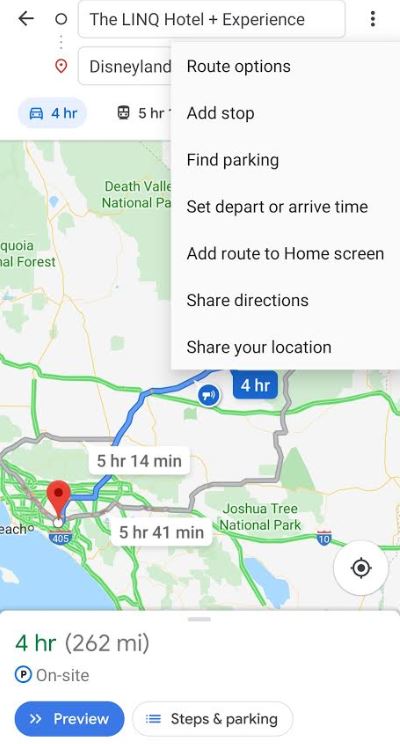
当您开始使用谷歌Maps界面时,此快捷方式将保存在您所看到的主屏幕上。然后,可以将该快捷方式与组中的其他成员一起保存,或在你们之间共享。这对于在公路旅行中协调多辆车之间的驾驶指令或在全国范围内移动很有帮助。
然而,虽然快捷方式可能很方便,但如果你的汽车或电脑离线,它们并不总是正常工作。为了达到最好的效果,我们建议你将地图保存为离线使用,这样即使失去了无线信号,你也可以继续遵循正确的方向。
如何离线保存地图
这也非常简单,非常实用。将地图保存离线允许您遵循正确的方向,即使您进入蜂窝较弱的区域,即使您需要去。虽然谷歌地图路由可能没有它们的所有功能,而脱机(例如他们的Street View函数或其业务评论),则有关地图路线的主要信息将保持完整。
这是因为谷歌地图只需要GPS功能来跟踪您的位置,这更容易维护天空。几乎所有的道路定义都提供了这种能力,它比谷歌地图的其他功能更加一致。
保存脱机映射很简单。进入与你选择的路线相关的人口最集中的主要城镇或城市。一旦你选择了这样一个城镇,谷歌地图将漂浮在城市上方,一个菜单将出现在你的手机或电脑屏幕的底部。点击或点击上面的任何空白处,你会看到几个不同的选项。
此菜单右上角有三个点的按钮。窃听这将创建另一个菜单,除了主要的菜单,只有此菜单将有单词下载离线地图。答对了!选择这将在较小的框中生成一个新的地图。
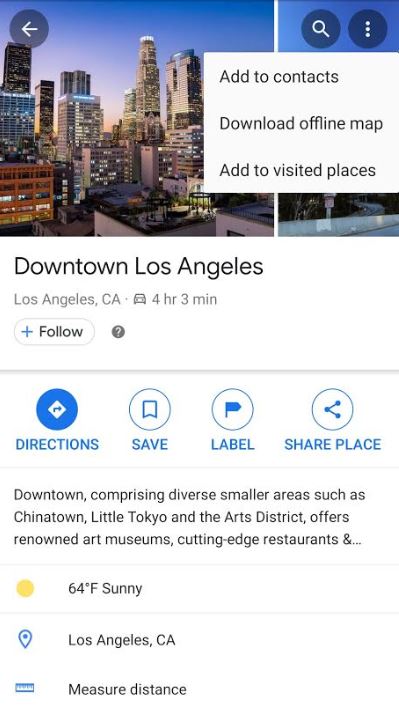
这个盒子可以用你的手指或鼠标光标来操作。您可以放大或缩小显示的地图,以获得正确的比例,缩小将让您保存更大的区域的地图,以供以后阅读。
当你找到了理想的比例,点击下载按钮,地图就会保存到你当时使用的任何设备上,无论是智能手机、电脑还是平板电脑。当然,首先你需要一个稳定的连接来下载地图,但是即使你失去了网络连接,这个地图也可以使用。
您下载的地图将包括您在地图中输入的先前保存的方向。这将有助于您在旅程的多条腿内跟踪您的步骤,可以包含各种休息停止,您可能希望在您的原始点和目的地之间进行。
下载一张离线地图确实会占用一些存储空间,但对于大多数设备来说,这并不算多,除非你的智能手机上有你到目前为止旅行的照片。更大的地图,比如那些放大以包含整个地区的地理数据的地图,将占用更多的空间。让地图尽可能本地化以保留设备上的空间是个好主意,尽管这完全取决于你。
分享路线
共享您当前保存的任何路由都可以通过多种方法和一些工具来实现。无论你是将导航信息保存在主屏幕上的快捷方式中,还是下载了离线地图,你通常都可以通过电子邮件网站或社交媒体上的典型附件界面附加谷歌地图数据或导航信息。
但请记住,您需要能够找到您下载的原始快捷方式或您下载的文件,以便将其正确连接到您的电子邮件或消息。这可能要求您密切关注快捷方式或脱机地图在创建原始文件时保存的位置。
如果它连接到平板电脑或智能手机,您也可以将路由分享到打印机。这是快速打印出Google地图方向的硬拷贝的好方法,并且是一种故障保护方式,以确保每个人都获得相同的信息,无论其技术专长。
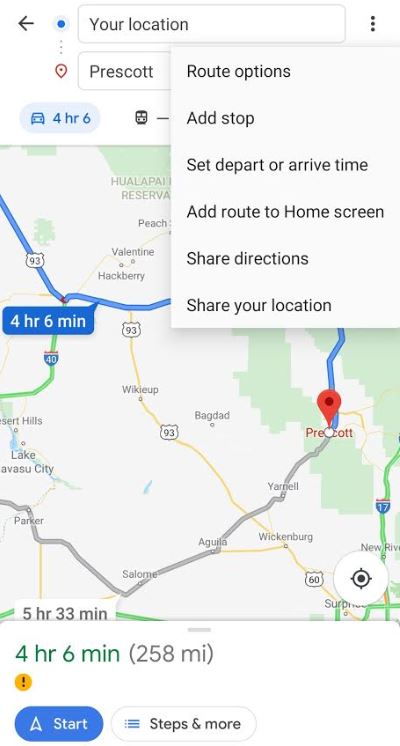
实际上,Google地图菜单通常有一个位于主菜单下的“共享方向”按钮,一旦您的指示输入到主屏幕。这可以将您带到打印屏幕或将您指向计算机自己的电子邮件应用程序,具体取决于您的软件。
结论
保存和共享来自谷歌Maps的方向是扩展其使用的好方法,并允许您无论到哪里都能享受其功能。谷歌地图是过去几十年里最好的导航工具之一。有了正确的准备,它甚至可以比物理地图更有用,即使你在你的国家的农村地区。感谢你的阅读!




